
- •1.2.2. Работа с текстом
- •1.2.3. Форматирование текста
- •1.2.4. Работа с таблицами
- •1.3. Порядок выполнения работы
- •1.4. Контрольные вопросы
- •2.2.2. Установка параметров страниц
- •2.2.3. Редактор математических формул
- •2.2.4. Разрыв
- •2.2.5. Колонтитулы
- •2.2.6. Нумерация страниц
- •2.2.7. Изменение регистра и расстановка переносов
- •2.3. Порядок выполнения работы
- •3.2.2. Создание и редактирование стиля
- •3.2.3. Создание оглавления
- •3.2.4. Сноски
- •3.2.5. Нумерованные названия
- •3.2.6. Перекрёстная ссылка
- •3.3. Порядок выполнения работы
- •4.2.2. Объекты документа Excel
- •4.2.3. Основные операции, производимые над выделенной ячейкой или диапазоном
- •4.2.4. Ввод чисел
- •4.2.6. Ввод текста, даты и времени
- •4.2.7. Ввод последовательности данных
- •4.2.8. Ввод формул
- •4.2.9. Функции
- •4.2.10. Абсолютная и относительная адресация
- •4.3. Порядок выполнения работы
- •5.2.2. Работа с логическими функциями
- •5.3. Порядок выполнения работы
- •6.2.2. Сортировка списка
- •6.2.3. Фильтрация списка
- •6.2.4. Вычисление промежуточных и общих итогов
- •6.3. Порядок выполнения работы
- •7.2.2. Проекты и приложения vb .Net
- •7.2.3. Основные понятия объектно-ориентирован-ного программирования
- •7.2.4. Формы и элементы управления Label, Button, RadioButton. Группирующие компоненты GroupBox и Panel
- •7.2.5. Создание простейших приложений на Visual Basic .Net
- •8.2.2. Типы данных в Visual Basic .Net. Целочисленные и вещественные типы. Преобразование типов
- •8.2.3. Переменные и именованные константы в Visual Basic .Net. Простейший ввод и вывод данных в консольном приложении
- •8.2.4. Арифметические операции и операции присваивания в Visual Basic .Net. Конкатенация. Математические функции класса Math
- •8.2.5. Элементы управления TextBox, hScrollBar и vScrollBar
- •8.2.6. Создание линейных программ на vb .Net
- •8.3. Порядок выполнения работы
- •9.2.2. Операторы ветвления в Visual Basic .Net
- •If Условие Then
- •If Условие Then
- •If Условие Then Оператор
- •If Условие_1 Then
- •9.2.3. Элементы управления CheckBox, ListBox и ComboBox. Окно сообщения MessageBox
- •9.2.4. Создание программ с операторами ветвления
- •9.3. Порядок выполнения работы
- •10.2.2. Генерация случайных чисел в Visual Basic .Net (класс Random). Простейший вывод данных в текстовый файл (класс StreamWriter). Компонент Timer
- •10.2.3. Элементы управления NumericUpDown, TrackBar и DataGridView
- •10.2.4. Создание программ с циклами и таймером
- •10.3. Порядок выполнения работы
- •11.2.2. Выполнение операций над массивами в Visual Basic .Net. Класс Array
- •11.2.3. Создание приложений с несколькими формами. Элементы управления TabControl, FlowLayoutPanel и TableLayoutPanel
- •11.2.4. Создание программ для работы с массивами
- •11.3. Порядок выполнения работы
- •Приложение
9.2.2. Операторы ветвления в Visual Basic .Net
Операторы ветвления If и Select Case применяются для того, чтобы в зависимости от конкретных значений исходных данных обеспечить выполнение разных последовательностей операторов.
В языке VB .NET существует несколько разновидностей оператора If. В общем случае оператор ветвления If записывается следующим образом:
If Условие Then
Операторы_1
Else
Операторы_2
End If
Если условие истинно (имеет значение True), то будет выполнен блок операторы 1 (рис. 9.1, а). Если условие ложно (имеет значение False), то будет выполнен блок операторы 2.
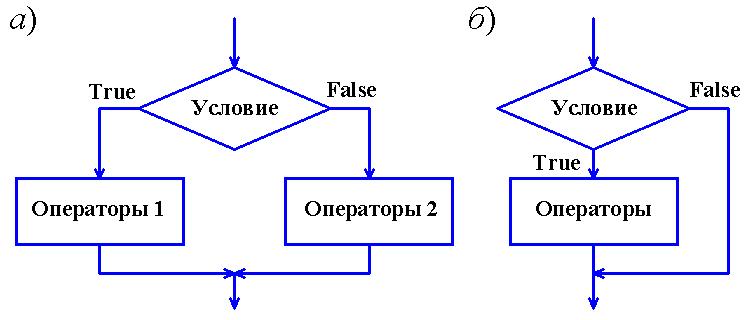
Рис. 9.1. Блок-схемы операторов ветвления If: а – оператор If…Then…Else; б – оператор If…Then
В том случае, когда при невыполнении условия не требуется производить никаких действий, оператор If может иметь следующую конструкцию:
If Условие Then
Операторы
End If
В случае истинности проверяемого условия будут выполнены соответствующие операторы, указанные внутри конструкции (рис. 9.1, б).
Если при выполнении условия необходимо выполнить только один оператор, то запись можно упростить до следующего вида:
If Условие Then Оператор
В том случае, когда основное условие ложно и требуется анализ дополнительного условия, может использоваться оператор If…Then…ElseIf, который записывается следующим образом:
If Условие_1 Then
Операторы_1
ElseIf Условие_2 Then
Операторы_2
...
[Else
Операторы_N]
End If
Если условие 1 истинно, то выполняется блок операторы 1. Если же оно ложно, то проверяется условие 2; в случае истинности данного условия, выполняется блок операторы 2. Если условие 2 ложно, то может быть добавлена проверка еще одного условия и т. д. Если ни одно из этих условий не является истинным, то выполняется блок операторы N (этот блок является необязательным). Блок схема оператора If…Then…ElseIf приведена на рис. 9.2.

Рис. 9.2. Блок схема оператора If…Then…ElseIf
Оператор Select Case предназначен для разветвления процесса вычислений на несколько направлений. Общая запись оператора Select Case имеет следующий вид:
Select Case Переменная
Case Значение_1
Операторы_1
Case Значение_2
Операторы_2
…
[Case Else
Операторы_N]
End Select
Если переменная содержит значение 1, то выполняется блок операторы_1. Если содержимое переменной равно значению 2, то выполняется блок операторы_2 и т. д. Когда переменная не равна ни одному из заданных значений, то выполняется блок операторы_N (является необязательным), находящийся после служебных слов Case Else. Блок схема оператора Select Case приведена на рис. 9.3.
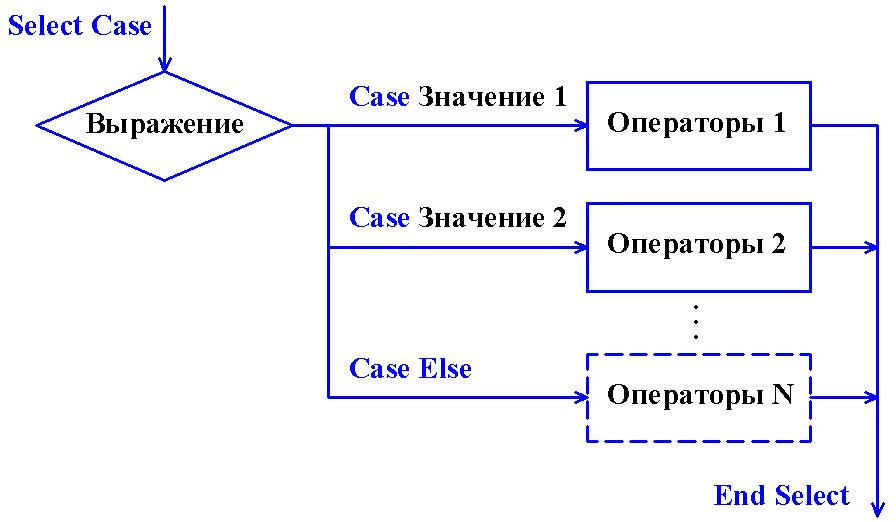
Рис. 9.3 Блок схема оператора Select Case
Оператор Select Case предпочтительнее оператора If...Then в тех случаях, когда в программе требуется разветвить вычисления на количество направлений больше двух и выражение, по значению которого производится переход на ту или иную ветвь, не является вещественным.
9.2.3. Элементы управления CheckBox, ListBox и ComboBox. Окно сообщения MessageBox
Элемент управления флажок (CheckBox) используется пользователем для включения-выключения какого-либо режима (рис. 9.4). Для проверки, установлен ли флажок, рассматривают его свойство Checked, принимающее значение true или false.
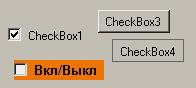
Рис. 9.4. Флажки (CheckBox)
Для флажка можно задать начертание и размер шрифта текста, цвет фона и фоновое изображение так же, как и для метки. Свойство Appearence управляет отображением флажка: либо в виде собственно флажка (Normal), либо в виде кнопки (Button), которая «залипает» при щечке на ней мышью.
Элемент управления список (ListBox) применяется в том случае, когда необходимо выбрать один или несколько элементов из имеющегося списка строк для выполнения определенных действий (рис. 9.5). Выделение элемента списка происходит при щелчке на нем мышью.

Рис. 9.5. Список (ListBox)
Некоторые основные свойства элемента управления ListBox:
• Items – содержит коллекцию элементов списка;
• MultiColumn – позволяет установить для компонента ListBox (при выборе значения True) режим работы с несколькими колонками;
• Text – содержит текст текущего выделенного элемента;
• SelectionMode – определяет режим выделения элементов списка и может принимать следующие значения:
- None – ни один из элементов не может быть выделен;
- One – может быть выделен только один элемент;
- MultiSimple – допускается выделение нескольких элементов (при этом выбор элементов осуществляется при щелчке на них мышью или при нажатии клавиши Пробел);
- MultiExtended – может быть выделено несколько элементов (при этом пользователь может использовать клавиши Shift, Ctrl и клавиши со стрелками для выбора элементов).
Свойство Items компонента ListBox является экземпляром класса ListBox.ObjectCollection и, в свою очередь, обладает набором собственных свойств и методов. В качестве свойства данного класса можно отметить Count, которое возвращает количество элементов списка.
Можно отметить следующие основные методы класса ListBox.ObjectCollection:
• Add – добавляет новый элемент в список;
• Clear – удаляет все элементы списка;
• Contains – определяет, принадлежит ли списку указанный элемент;
• Remove – удаляет указанный элемент из списка.
Элемент управления комбинированный список (ComboBox) является комбинацией текстового поля (TextBox) и списка (ListBox). В своем обычном состоянии элемент управления ComboBox выглядит как текстовое поле, в правой части которого расположена кнопка со стрелкой, направленной вниз (рис. 9.6). При нажатии на эту кнопку раскрывается список, в котором пользователь может выбрать один из элементов. Выбранный таким образом элемент списка помещается в текстовое поле компонента ComboBox.

Рис. 9.6. Комбинированный список (ComboBox)
Многие свойства методы и события такие же, как и у ранее рассмотренных компонентов ListBox и TextBox.
В языке VB .NET для вывода сообщений в специальном диалоговом окне используется метод Show класса MessageBox. Упрощенный синтаксис этого метода выглядит следующим образом:
MessageBox.Show("Строка_1", "Строка_2", _
MessageBoxButtons, MessageBoxIcon)
где "Строка_1" – строка сообщения, выводимого в окне;
"Строка_2" – заголовок окна сообщений;
MessageBoxButtons – определяет набор стандартных кнопок (например, Yes, No, OK, Cancel и т. д.), которые будут отображаться в окне сообщения (рис. 9.7);
MessageBoxIcon – задает пиктограмму, выводимую в окне сообщения.

Рис. 9.7. Примеры окон сообщений (MessageBox)
